SQL Anywhere安装Word下载.docx
《SQL Anywhere安装Word下载.docx》由会员分享,可在线阅读,更多相关《SQL Anywhere安装Word下载.docx(29页珍藏版)》请在冰豆网上搜索。
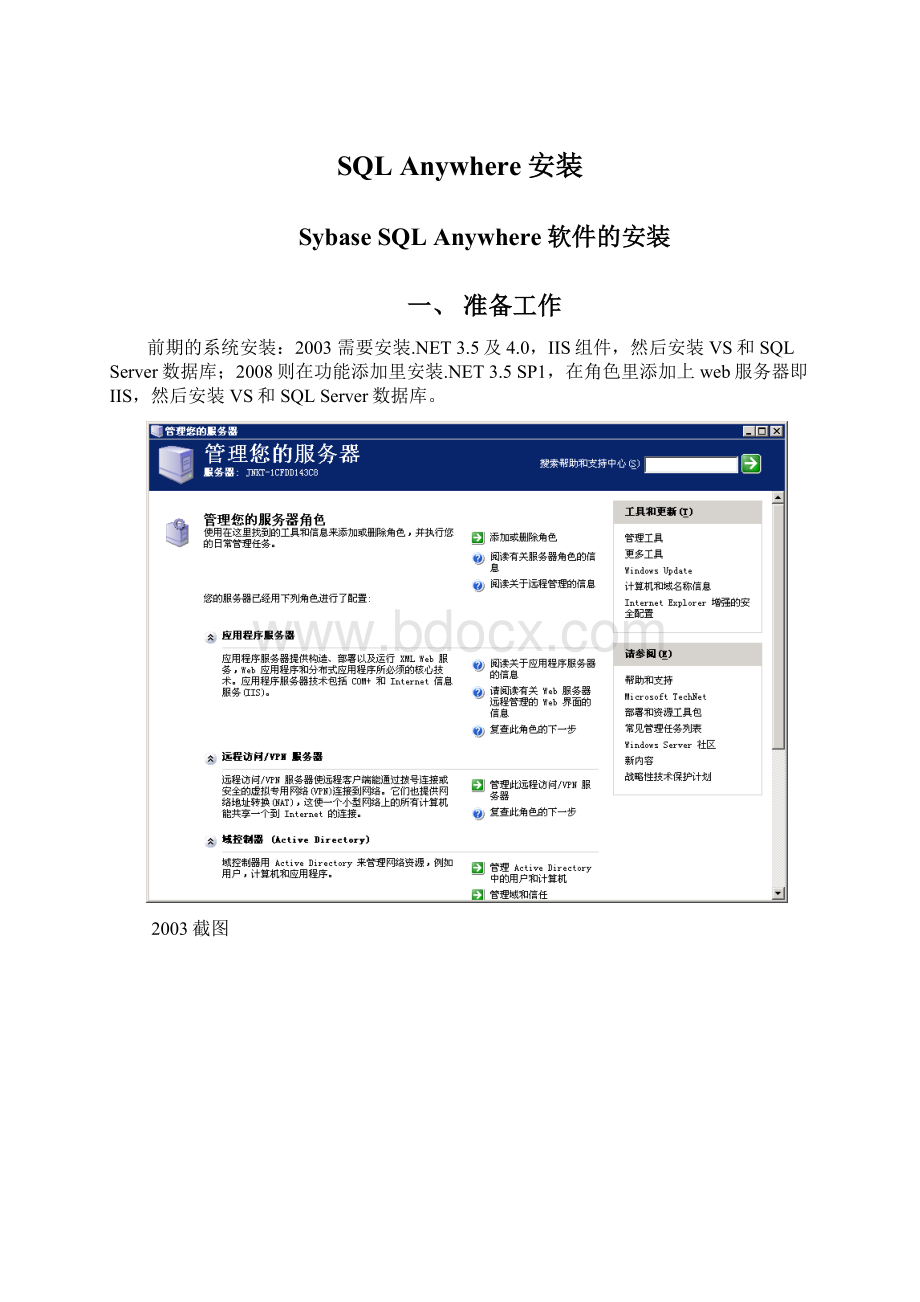
2003截图
2008截图
总共需要三个安装包:
VS2008SP1/VS2010;
SQLServer2005;
SQLAnywhere的安装文件(可以是单独的Anywhere12或者是PowerBuilder套装)
二、安装过程
依次按照SQLServer2005VS2008SP1/VS2010Anywhere软件的顺序进行安装,否则会出现SQLServer2005无法打开ManagementStudio的状况
安装SQLServer2005,按照提示依次进行安装
同样使用虚拟光驱进行加载,然后依照图示选择进行安装(本光盘为DVD版,只有一张)
2008会提示有兼容性问题,点击“运行程序”即可,接受许可,下一步
配置组件,点“安装”进行安装
出现向导,下一步
检测成功,全部显示成功,开始安装,下一步
用户注册信息
全选组件,下一步
默认实例,下一步
下一步,选择服务账户类型
身份验证模式,要给sa设定一个密码,下一步
本步骤按照默认即可,下一步
错误及使用情况报告设置,下一步
确认信息,安装
安装状态
下一步,完成安装
至此,SQLServer2005的安装完成。
安装SP3补丁
双击安装包,下一步
接受许可协议,下一步
选择需要安装的组件
选择验证方式为“SQL身份验证”,下一步
直接下一步
准备安装,安装
进行安装
点下一步,完成安装
安装结束状态,下一步
完成,需要重启
至此SQLServer2005的SP3补丁包安装完成
安装VS2008/2010,按照提示依次进行安装,注意需要进行完整安装
使用虚拟光驱加载
双击G盘,运行安装程序,点击上面一项,安装MicrosoftVisualStudio2010
接受许可条款,下一步继续安装
选择安装目录,进行完全安装,点击“安装”进行安装
完成安装(VS2008的安装过程类似,不过需要打SP1补丁)
安装PowerBuilder,包括三个组件
PowerBuilder软件的安装
双击安装包
双击“Autorun.exe”,选择第二项,安装PowerBuilder12.5,下一步
下一步,安装30天试用版
选择区域,下一步
接受协议,下一步
填写用户信息,下一步
选择安装和共享文件位置,下一步
选择安装组件,进行安装
三个组件会分别安装,安装完成后会提示重启计算机,重启之后即可使用
作者:
周立博